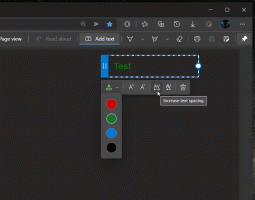Aktifkan alamat MAC acak di Windows 10 untuk adaptor Wi-Fi
Di Windows 10, ada fitur baru yang tersedia untuk adaptor Wi-Fi tertentu jika mereka mendukung fitur ini. Setiap kali Anda terhubung ke jaringan Wi-Fi, Windows 10 dapat mengacak alamat MAC adaptor Anda! Kemampuan ini menarik bagi mereka yang ingin menghindari pelacakan lokasi berdasarkan alamat MAC (fisik) perangkat. Berikut adalah bagaimana Anda dapat mengaktifkannya.
Iklan
Pertama-tama, untuk aktifkan alamat MAC acak di Windows 10 untuk adaptor WiFi, Anda harus memiliki dukungan yang sesuai dari radio perangkat keras nirkabel Anda serta driver yang tepat diinstal. Dari empat adaptor Wi-Fi saya, hanya satu yang mendukung fitur ini. Sementara perangkat terbaru dilengkapi dengan fitur yang diperlukan, semua adaptor Wi-Fi lama tidak memiliki fitur pengacakan MAC.
Ke aktifkan pengacakan MAC di Windows 10, Anda perlu melakukan hal berikut.
- Buka aplikasi pengaturan.
- Buka Jaringan & Internet -> WiFi.

- Di bawah adaptor WiFi yang ingin Anda aktifkan, klik tautan Opsi lanjutan:

- Aktifkan opsi yang disebut "Alamat Perangkat Keras Acak" dan Anda selesai:
 Setel ke "aktif" atau "ubah setiap hari":
Setel ke "aktif" atau "ubah setiap hari":
Jika perangkat keras nirkabel Anda tidak mendukung fitur ini, "Alamat Perangkat Keras Acak" tidak akan muncul sama sekali di aplikasi Pengaturan.
Seperti yang mungkin Anda ketahui, setiap kartu jaringan memiliki alamat perangkat keras unik yang dikenal sebagai alamat MAC. Menggunakan nilai MAC, dimungkinkan untuk mengidentifikasi perangkat secara eksplisit. Informasi ini dapat digunakan untuk menetapkan perangkat Anda alamat IP statis dan/atau eksklusif. ISP sering menggunakan alamat MAC untuk mengotentikasi perangkat klien. Juga, alamat MAC dapat digunakan untuk melacak perangkat Anda saat terhubung ke berbagai titik akses Wifi. Dengan pengacakan alamat MAC diaktifkan, Anda dapat mencegah hal ini. Anda mungkin ingin mengaktifkannya saat Anda terhubung ke beberapa jaringan WiFi publik, seperti di kafe.
Jika Penyedia Layanan Internet (ISP) broadband rumah Anda bergantung pada alamat MAC adaptor jaringan Anda untuk internet koneksi, mengaktifkannya untuk broadband rumah Anda dapat menyebabkannya tidak membuat koneksi, jadi matikan ini untuk rumah koneksi.
Itu dia.